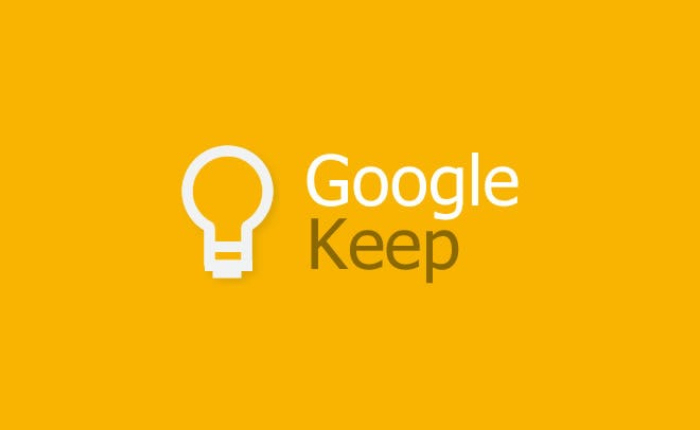
Sticky Notes は、ユーザーが小さなメモをリマインダーとして固定できる Windows の無料アプリです。 メモは手動で削除するまで固定されたままになります。 付箋を頻繁に使用する場合は、重要なリマインダーを失わないようにするために、Windows 付箋を Google Keep と同期する方法を次に示します。
Windows 付箋を Google Keep と同期したい場合は、Windows 10 または 11 で Gmail アカウントを使用してサインインすると、異なるデバイス間で同じメモにアクセスできます。
この記事では、Windows 付箋を Google Keep と同期する手順を共有しました。
Windows 付箋を Google Keep と同期する手順

- 「スタート」メニューをタップします。
- 検索バーに「付箋」と入力します。
- 画面にポップアップが表示されます。
- デフォルトのメールアカウントをクリックしてサインインします。
- メモはすべてのデバイスで表示されます。
Google Keep アカウントを介してブラウザベースの付箋を使用することもできます。
Windows/Mac で Google Keep 付箋を同期する
- 9 つの点のアイコンを押します。

- 「Keep」(黄色のアイコン)を選択します。

- [メモを取る]ボックスに同期したい内容を入力し、タイトルを付けます。

- メモの右隅にあるピンアイコンを選択します。

- カラーパレットアイコンからメモの色を変更したり、画像を追加したりできます。
iOS または Android デバイスを開き、Play ストアまたは App Store から Google Keep をダウンロードします。 Googleアカウントにログインするとメモが表示されます。
Google Keep を使用してスライドとドキュメントを同期する

- PC から Google スライドまたは Google ドキュメントを開きます。
- Google Keep アイコンをクリックします。
- 新しいメモを作成し、
- スライドを添付した状態で、Google Keep 内のこのメモにアクセスできます。
この記事がお役に立てば幸いです。
